Cómo crear una red ad hoc
Qué saber
- En el símbolo del sistema, seleccione Ejecutar como administrador. Ingrese los siguientes comandos. En Redes y recursos compartidos, elija un adaptador.
- Ir a Propiedades > Intercambio. Permita que otros usuarios se conecten. Elija una interfaz de la red ad hoc. Verifique a través de la otra interfaz.
- Windows 7 / Vista: en Redes y recursos compartidos, Seleccione Configurar una conexión o red > Configurar una nueva red. Seguir instrucciones.
Redes inalámbricas ad hoc, o redes inalámbricas de computadora a computadora, son útiles para compartir conexión a internet y otras redes inalámbricas directas sin enrutador. Aprenda a configurar una red Wi-Fi para conectar dos o más computadoras con Windows 10, Windows 8.1, Windows 7 y Windows Vista.
Configurar una red ad hoc en Windows 10 y 8.1
Windows 10 no tiene una función de red ad hoc adecuada. Sin embargo, puede crear algo que se vea y se comporte como la función de red ad hoc en versiones anteriores de Windows.
Antes de configurar una red ad hoc en Windows 10 y 8.1, necesitará Windows y equipos cliente con adaptadores de red inalámbricos.
-
Vaya a la búsqueda del escritorio de Windows e ingrese Símbolo del sistema.

-
Haga clic derecho en el Símbolo del sistema resultado, luego seleccione Ejecutar como administrador.
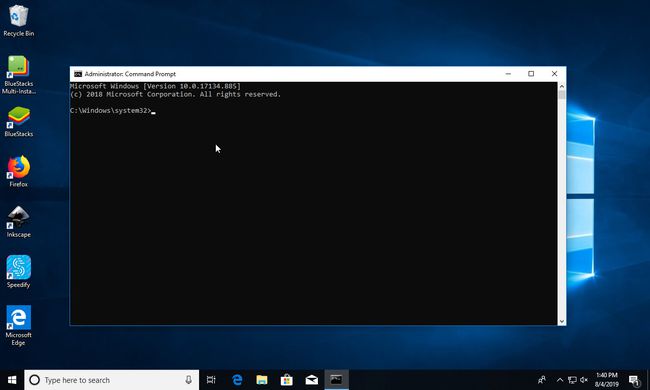
-
Ingrese el siguiente comando en la línea de comandos. Para el ssid = variable, reemplazar AdHocNetwork con el nombre de su red. Para el clave = variable, reemplazar tu contraseña con la contraseña de su red.
netsh wlan establecer el modo de red hospedada = permitir ssid = clave de AdHocNetwork = su contraseña
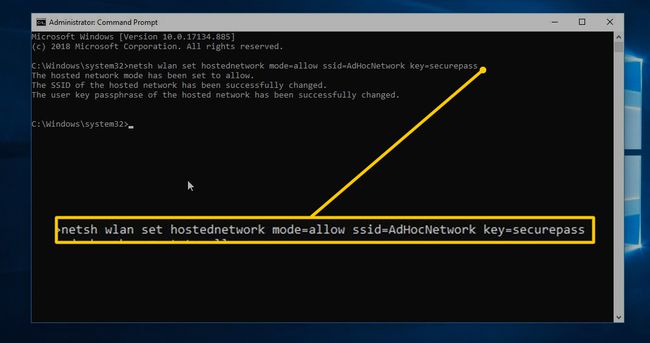
-
Ingrese el siguiente comando para iniciar la nueva red.
netsh wlan iniciar la red alojada
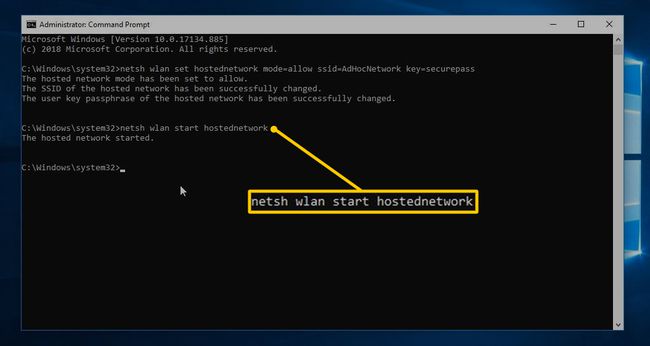
Minimice o cierre la ventana del símbolo del sistema, luego abra Panel de control.
-
En el Panel de control, Seleccione Redes e Internet.
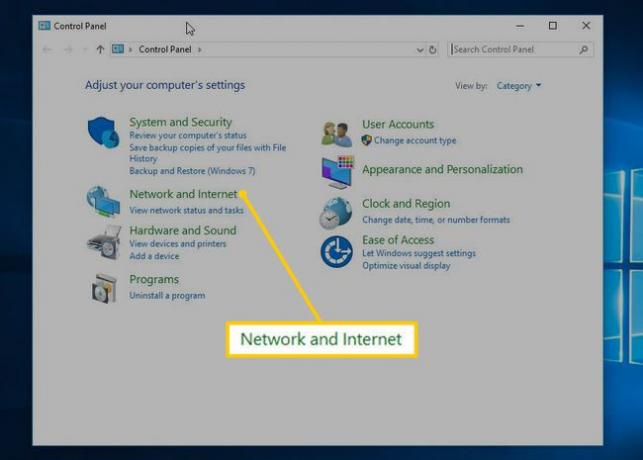
-
Seleccione Redes y recursos compartidos.

-
Seleccione Cambiar la configuración del adaptador.

En la lista de adaptadores de red de la computadora, haga clic con el botón derecho en el adaptador al que está conectado y luego elija Propiedades.
Ve a la Intercambio pestaña.
-
Selecciona el Permitir que otros usuarios de la red se conecten a través de la conexión a Internet de esta computadora casilla de verificación. Luego, seleccione el Conexión de red doméstica flecha desplegable y elija la interfaz de la red ad hoc.
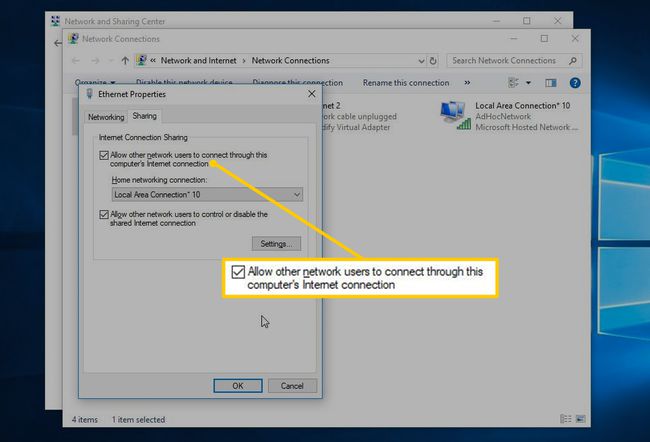
Seleccione OK para guardar los cambios.
-
Regrese al Centro de redes y recursos compartidos para verificar que la red ad hoc esté conectada a Internet a través de la otra interfaz.
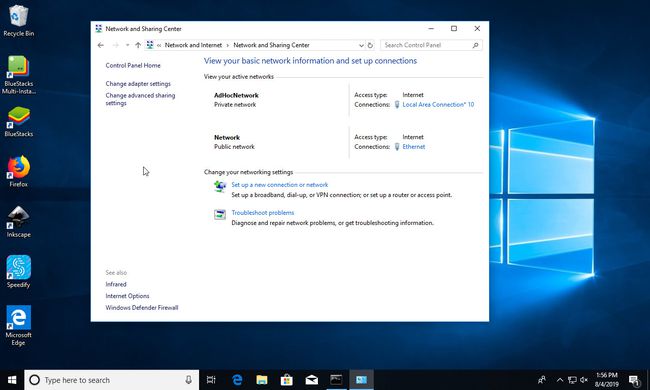
Ahora puede conectarse a la red ad hoc de su computadora.
Windows 7 y Vista
Para crear una red ad hoc en versiones anteriores de Windows:
Seleccione Comienzo > Panel de control > Redes e Internet para ir al Centro de redes y recursos compartidos.
Seleccione Configurar una conexión o red.
Seleccione Configurar una nueva red, luego seleccione próximo.
Elija un nombre para la red ad hoc, habilite el cifrado y marque la casilla para guardar la red. Se creará la red inalámbrica y el adaptador inalámbrico comenzará a transmitir.
En las computadoras cliente, localizar la nueva red y conectarse lo.
Limitaciones de las redes inalámbricas ad hoc
Existen limitaciones de las redes inalámbricas ad hoc:
- Las redes inalámbricas ad hoc solo incluyen seguridad WEP.
- En este tipo de red, las computadoras deben estar dentro de los 300 pies.
- Cuando la computadora host se desconecta de la red, otros usuarios se desconectan y la red ad hoc se elimina.
Una vez que su red ad hoc esté configurada y en funcionamiento, aprenda a compartir una sola conexión a internet en su red ad hoc.
